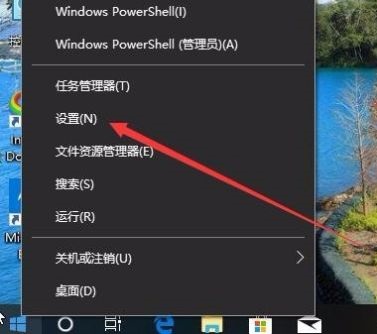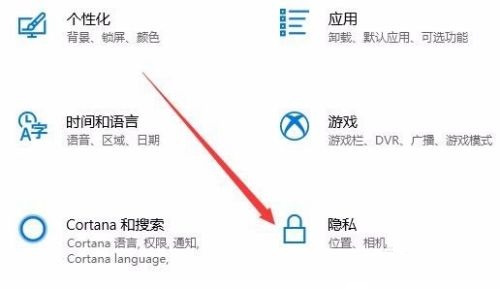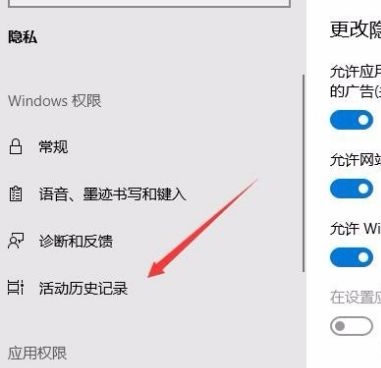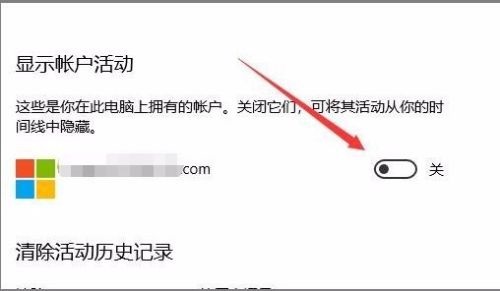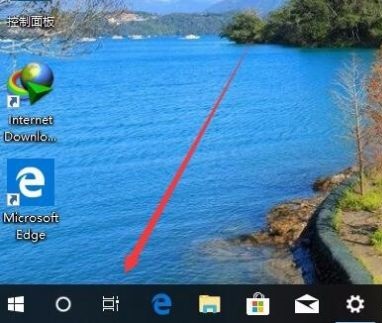win10时间线记录如何查看?win10时间线记录查看方法
嘿,你知道吗?win10时间线这个功能超级实用哦!它能帮我们管理电脑上的各种操作,比如查看最近打开的文件和网页等等。不过,有些小伙伴还不知道怎么用呢。没关系,我这就来给大家详细介绍一下win10时间线的使用方法啦!
win10时间线记录查看方法
1、在Windows10桌面,右键点击开始菜单按钮,在弹出的菜单中点击设置菜单项。
2、这时就会打开Windows10的设置窗口,点击窗口中的隐私图标。
3、在打开的隐私设置窗口,点击左侧边栏的活动历史记录菜单项。
4、在右侧窗口中可以看到所有的活动帐户列表,找到要开启时间线的账户。点击帐户后面的开关,把其设置为打开状态就可以了。
5、接下来回到Windows10桌面,找到原来任务栏上的任务视图按钮,点击该按钮。
6、这时就可以看到时间线的主界面了,右侧显示的是时间轴,左侧列出了对应时间的一些窗口。
相关文章
- Win10 21H2/22H2四月更新补丁KB5036892发布:Windows操作系统的安全问题
- win10待机后白屏怎么办?win10待机后白屏详解
- Win10怎么判断硬盘是固态还是机械硬盘?
- win10电脑怎么开启黑暗模式?win10黑暗模式设置教程
- win10电脑分辨率被锁定怎么办?win10分辨率被锁定解决方法
- win10怎么增加管理员权限?win10系统提升管理员权限教程
- win10不能添加本地用户和组怎么办?
- win10如何禁用自动清理未使用的语言包?
- Win10不允许鼠标唤醒电脑怎么设置?
- win10如何关闭音量图标?win10音量图标关闭方法解析
- Win10文件夹搜索框无法输入怎么办?
- win10自动删除文件怎么关闭?win10自动删除文件关闭方法
- win10屏幕显示时间怎么设置?win10屏幕显示时间的设置方法
- Win10显卡占用率低怎么解决?完美解决Win10显卡占用率低的问题
- win10应用商店无法获取更新怎么办?win10应用商店无法获取更新详解
- win10死机鼠标能动什么都打不开怎么办?win10死机鼠标能动详解